当我们在使用电脑时,键盘不仅仅是一个输入工具,它还拥有许多隐藏的功能,其中“弹出功能”便是用户容易忽略的一部分。键盘能弹出什么?弹出功能有何用途?在本文中,我们将细致探索键盘弹出功能的多样性,以及如何利用这一功能提升我们的日常工作效率。

键盘弹出功能介绍
键盘弹出功能是指通过特定按键组合,在电脑屏幕上快速弹出信息窗口、设置菜单或者执行特定命令。这种功能可以提供快捷方式,允许用户在不打开完整应用程序的情况下访问某些功能。其核心优势在于简化操作流程,加快操作速度,提升用户体验。

常见键盘弹出功能详解
任务视图弹出
操作步骤:按下Win+Tab,可以弹出任务视图,查看所有打开的窗口和虚拟桌面。
用途:帮助用户快速切换不同应用程序,或管理虚拟桌面,提高多任务处理效率。
我的电脑弹出
操作步骤:按下Win+E,快速打开我的电脑(文件资源管理器)。
用途:便捷地访问文件和文件夹,进行文件管理,无需通过桌面图标或开始菜单逐层打开。
截图工具弹出
操作步骤:使用PrintScreen键、Alt+PrintScreen或Win+PrintScreen等组合键截图。
用途:快速保存屏幕图像,方便后续编辑或分享。
运行窗口弹出
操作步骤:按下Win+R打开运行窗口,输入程序名后按回车执行。
用途:快速启动程序或命令,尤其是那些不在开始菜单中的工具。
控制面板弹出
操作步骤:按下Win+X,弹出快速链接菜单,其中包括控制面板的快捷方式。
用途:管理电脑设置,进行系统配置,无需逐个寻找控制面板中的不同功能。
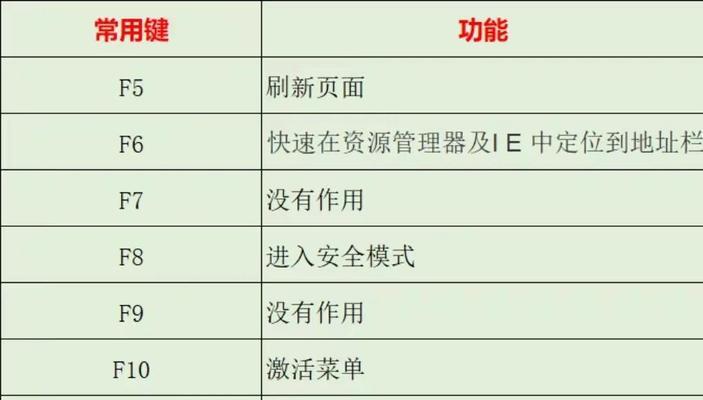
键盘弹出功能的高级用途
快捷命令
操作步骤:如使用Win+R输入gpedit.msc打开本地组策略编辑器。
用途:高级用户可以使用快捷命令访问Windows系统中深层次的设置与管理工具。
快速执行自定义操作
操作步骤:用户可以通过第三方软件设置个性化快捷键。
用途:根据个人使用习惯,将常用的操作设置为快捷键,极大提升工作效率。
遇到问题怎么办?
在使用键盘弹出功能时,可能会遇到某些功能无法使用或误操作的情况。这时,你可以检查键盘是否有损坏,或者检查操作系统中的快捷键设置是否正确。对于系统级别的问题,尝试重启计算机或更新操作系统往往可以解决。
如何学习更多?
为了完全掌握键盘弹出功能,用户可以查阅操作系统的官方帮助文档,或参考专门的键盘快捷键教程。观看视频教程也是一种直观有效的学习方式。
结语
键盘弹出功能是现代电脑操作系统中不可或缺的一部分,它通过简化操作流程,为用户提供了极大的便利。掌握这些功能,可以使我们在日常使用电脑时更加高效和便捷。通过以上介绍,我们希望您能更好地了解和使用键盘弹出功能,进而提升你的电脑使用体验。
标签: #什么









